螃蟹百科
专注科普生活常用百科知识问答平台
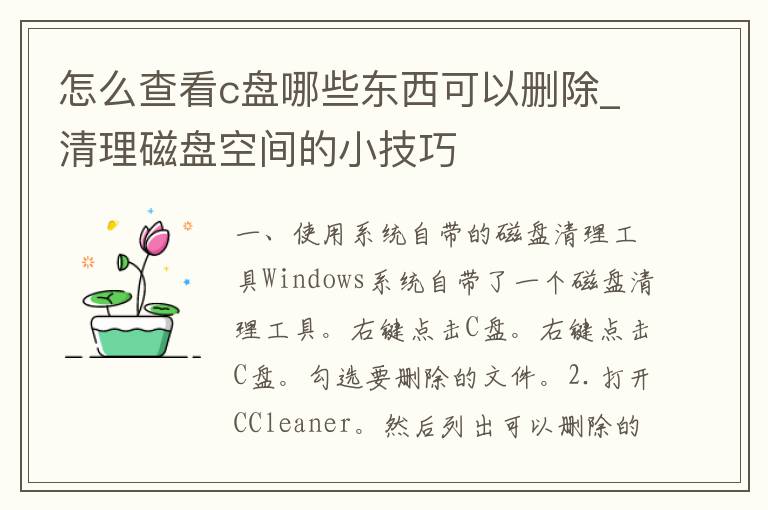
作为一名电脑用户,我们经常会遇到磁盘空间不足的问题,特别是C盘,它是我们操作系统所在的分区,如果C盘空间不足,会导致电脑运行缓慢,甚至无**常工作。那么,怎么查看C盘哪些东西可以删除呢?本文将为您介绍一些清理磁盘空间的小技巧。
一、使用系统自带的磁盘清理工具
Windows系统自带了一个磁盘清理工具,它可以帮助我们删除一些不必要的文件,从而释放磁盘空间。具体操作步骤如下:
1.打开“我的电脑”,右键点击C盘,选择“属性”。
2.在弹出的窗口中,点击“磁盘清理”。
3.系统会扫描C盘,然后列出一些可以删除的文件,包括临时文件、回收站文件、日志文件等。勾选要删除的文件,然后点击“确定”。
二、使用第三方磁盘清理工具
除了系统自带的磁盘清理工具,还有一些第三方磁盘清理工具,比如CCleaner、360安全卫士等,它们可以更加深入地扫描磁盘,找到更多可以删除的文件。具体操作步骤如下:
1.下载并安装第三方磁盘清理工具,比如CCleaner。
2.打开CCleaner,选择“清理”选项卡。
3.点击“分析”,系统会扫描磁盘,然后列出可以删除的文件。
4.勾选要删除的文件,然后点击“运行清理”。
三、清理系统文件
除了普通的文件,系统文件也占用了一定的磁盘空间,如果我们不需要某些系统文件,也可以删除它们,从而释放磁盘空间。具体操作步骤如下:
1.打开“我的电脑”,右键点击C盘,选择“属性”。
2.在弹出的窗口中,点击“磁盘清理”。
3.点击“清理系统文件”。
4.系统会扫描C盘,然后列出可以删除的系统文件。
5.勾选要删除的文件,然后点击“确定”。
四、清理系统日志
系统日志也占用了一定的磁盘空间,我们可以定期清理系统日志,从而释放磁盘空间。具体操作步骤如下:
1.打开“事件查看器”,可以通过“开始”菜单中的“搜索”功能找到它。
2.在左侧的面板中,选择“Windows日志”->“应用程序”。
3.在右侧的面板中,选择要清理的日志,右键点击它,选择“清除日志”。
4.在弹出的窗口中,选择“保存和关闭”。
五、清理回收站
回收站中的文件也占用了一定的磁盘空间,我们可以定期清空回收站,从而释放磁盘空间。具体操作步骤如下:
1.在桌面上找到回收站图标,右键点击它,选择“清空回收站”。
2.在弹出的窗口中,选择“是”。
六、总结
通过以上的方法,我们可以轻松地查看C盘哪些东西可以删除,并释放磁盘空间。当然,我们也可以通过其他方式来释放磁盘空间,比如删除一些不必要的软件、整理文件夹等。希望本文对您有所帮助。
版权声明:本文标题:怎么查看c盘哪些东西可以删除_清理磁盘空间的小技巧 内容由互联网用户龚汝鑫自发贡献,该文观点仅代表作者本人,转载请联系作者并注明出处:https://www.pangxie168.com/jyfx/63819.html,本站仅提供信息存储空间服务,不拥有所有权,不承担相关法律责任。如发现本站有涉嫌抄袭侵权/违法违规的内容, 请发送邮件至 举报,一经查实,本站将立刻删除。
发表评论